
媒体管理 占存:103.91MB 时间:2022-10-14
软件介绍: 是由Realtek官方为自家的声卡推出的一款工具。Realtek高清晰音频管理起来十分的便捷,用户可以通...
Realtek高清晰音频管理器是一款支持Realtek独有的音频处理技术的工具,通过算法模拟剧院、音乐厅等空间声学特性,提升影音沉浸感。针对麦克风输入,采用AI算法过滤背景噪音,确保语音通话清晰度。立体声源扩展为5.1或7.1声道输出,适配多扬声器系统,增强游戏定位感。接下来就让华军小编为大家解答一下Realtek 高清音频管理器怎么设置前面板以及Realtek 高清音频管理器设置前面板的方法吧!
第一步
点击桌面左下角“开始”按钮,在搜索框中输入“控制面板”,点击进入。
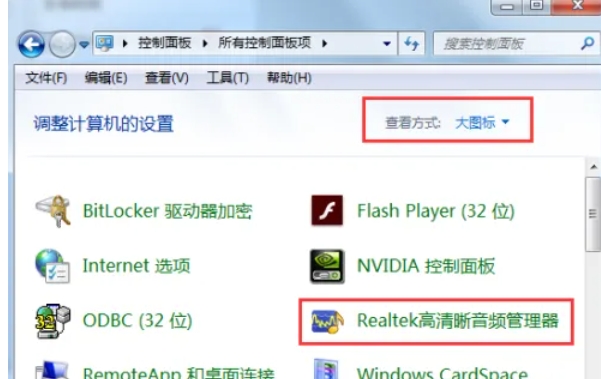
第二步
在控制面板中,找到并点击“Realtek高清晰音频管理器”(若未显示,可尝试以下方法:
任务栏右下角音量图标右键→选择“声音管理器”或“音频设备设置”。
设备管理器→声音、视频和游戏控制器→右键Realtek设备→属性→查找关联程序)。
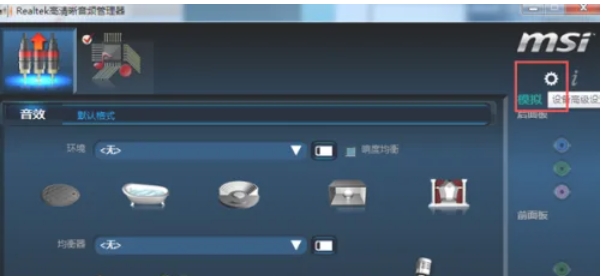
第三步
在Realtek管理器界面中,点击右上角齿轮图标(设置)。
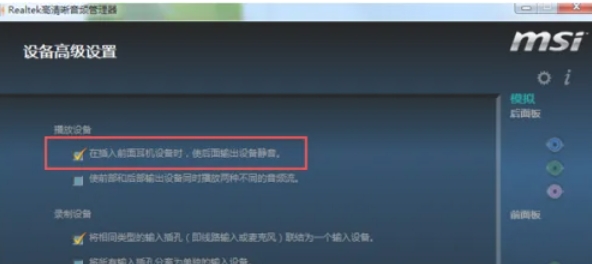
第四步
在设置页面中,找到选项:
“在插入前面耳机设备时,使后面输出设备静音”
取消勾选(去掉√),点击“确定”保存。
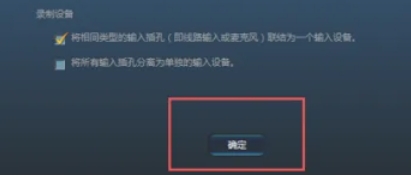
第五步
点击界面右下角扳手图标(工具/连接器设置)。
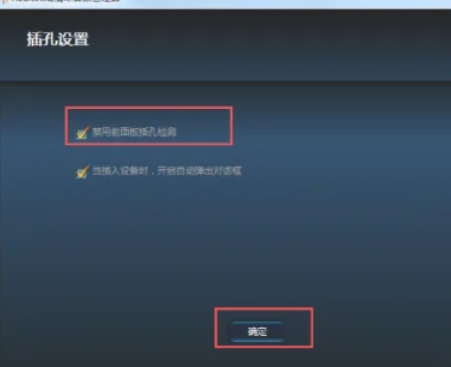
第六步
在面板设置中,勾选:“禁用插口检测”点击“确定”保存。
以上就是华军小编为您整理的Realtek 高清音频管理器怎么设置前面板以及Realtek 高清音频管理器设置前面板的方法啦,希望能帮到您!